

Python 3 ile kullandığımız yerleşik venv komutu ile oluşturduğumuz sanal ortamlar yoluyla, farklı projeler için ayrı ayrı yapılan paket kurulumlarını yönetebiliriz. Bu yöntemle, sadece oluşturduğumuz sanal ortama ait bir Python ve paket program kurulumları yapabiliriz.
Projeler arasında geçiş yaptığımızda, yeni bir sanal ortam oluşturabilir ve diğer sanal ortamlarda yüklü paketlere zarar verme konusunda endişelenmemize gerek kalmaz. Python uygulamaları geliştirirken her zaman sanal bir ortam kullanılması önerilir.
Sanal bir ortam oluşturmak için, önce Python kurulumunun ana dizini altında, tüm sanal ortamların yer alacağı envs adlı bir dizin ve bu dizinin altında env01 adlı bir dizin oluşturalım. Bu işlemi Windows Explorer ile veya doğrudan komut satırından yapabiliriz. Komut satırında iken aşağıdaki komutları sırasıyla uygulayarak bu işlemi gerçekleştirebiliriz.
cd C:\Users\Mehmet\AppData\Local\Programs\Python\Python39 # Python kurulum dizinine geçiş
md envs # tüm sanal ortamların yer alacağı dizin oluşturma
cd envs # tüm sanal ortamların yer alacağı dizine geçiş
py -m venv env01 # Python komutu (Sanal ortam oluşturma)
Windows işletim sisteminde komut istemini (cmd) açarak aşağıdaki komutları sırasıyla çalıştıralım:
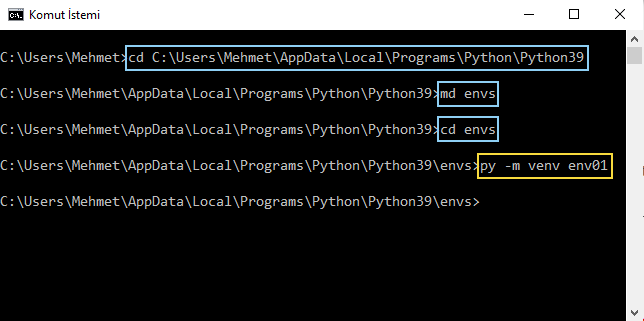
Böylece, venv komutu ile envs dizini içinde aşağıda dizin yapısı gösterilen env01 adlı bir sanal ortam ve bu sanal ortam içinde bir Python kurulumu oluşturulur:
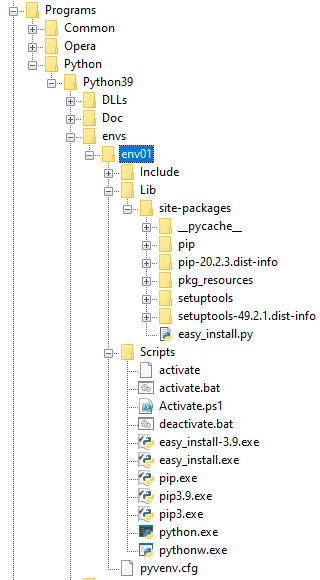
Oluşturduğumuz sanal ortamda, paketleri kurmaya veya kullanmaya başlamadan önce, sanal ortamı aktif hale getirmemiz gerekir. Bir sanal ortamı etkinleştirdiğimizde, sanal ortama özgü python ve pip exe dosyaları sistemin PATH değişkenine eklenir. Sanal ortamı aktif hale getirmek için, aşağıdaki pencerede gösterilen komutları sırasıyla kullanarak, önce activate komutunun bulunduğu dizine geçiş yapar, activate komutu ile sanal ortamı aktif hale getirir ve where python komutu ile de yapılan işlemin sonucunu kontrol edebiliriz.
cd env01\Scripts # scripts dizinine geçiş
activate # Python komutu
where python # Python komutu
Windows işletim sisteminde komut istemini (cmd) açarak aşağıdaki komutları sırasıyla çalıştıralım:
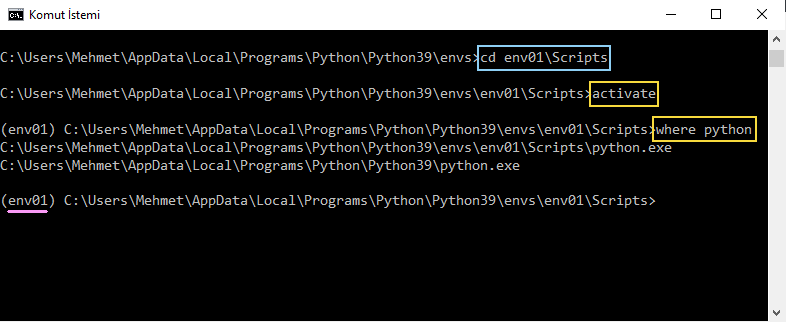
Sanal ortam aktif hale getirildiğinde, env01 ifadesi komut satırındaki yol tanımlamasının solunda gözükür.
Aktif hale getirdiğimiz sanal ortamı devre dışı bırakmak için, komut satırında ve sanal ortama ait Script dizini içinde iken deactivate komutunu kullanabiliriz. Aynı sanal ortamı tekrar aktif hale getirmek için ise activate komutunu tekrar kullanmak yeterlidir.